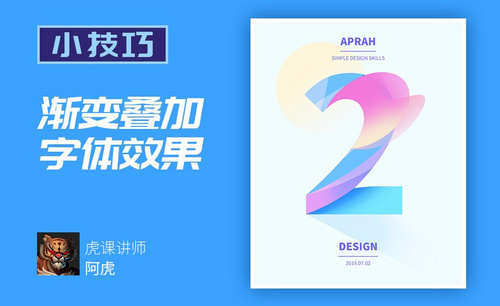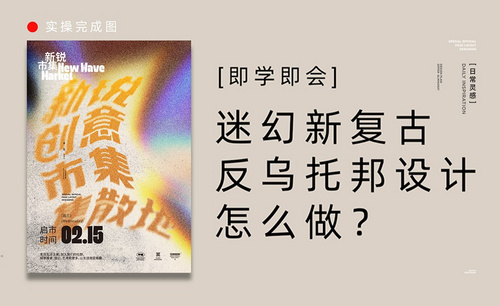PS怎么做渐变?发布时间:2020年12月22日 15:28
影像创意作为PS的特长,通过PS的处理可以将原本风马牛不相及的对象组合在一起,也可以使用“狸猫换太子”的手段使图像发生面目全非的巨大变化。
而且当文字遇到PS处理,就已经注定不再普通。利用PS可以使文字发生各种各样的变化,并利用这些艺术化处理后的文字为图像增加效果。下面小编就为大家介绍一下PS怎么做渐变,想要学习的朋友快来看看吧!
1.新建画布,填充背景色,使用文字工具打上文字,字体属性如图所示。

2.【Ctrl+T】调整文字大小,填充颜色,新建图层【Ctrl+shift+N】,使用【钢笔工具P】勾勒区域。
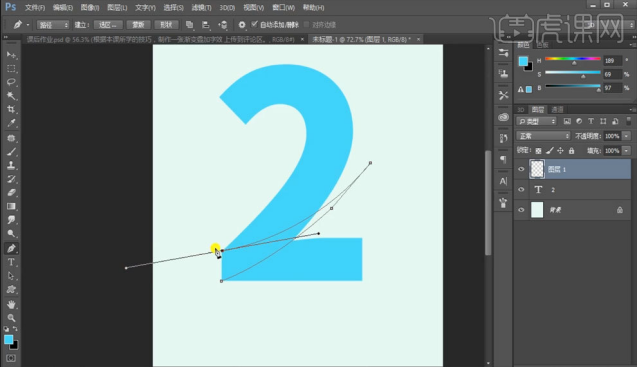
3.钢笔工具勾勒的区域,添加剪切蒙版,转为选区,使用画笔工具涂抹不同的颜色,颜色和饱和度可自由调整。
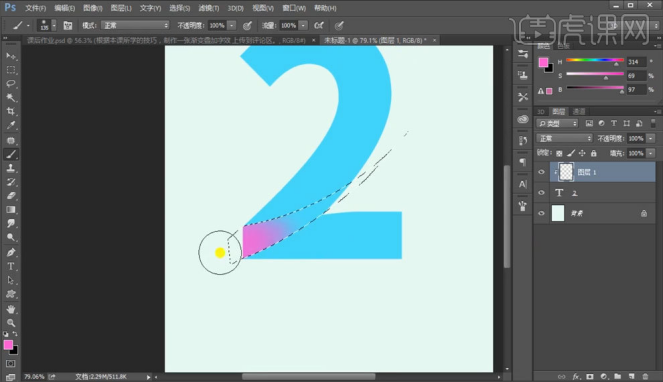
4.使用椭圆工具,画一个椭圆,选择填充,去掉描边,【Ctrl+T】放到合适的位置,调取文字的选区,添加蒙版,如图所示的区域使用画笔擦拭出来。
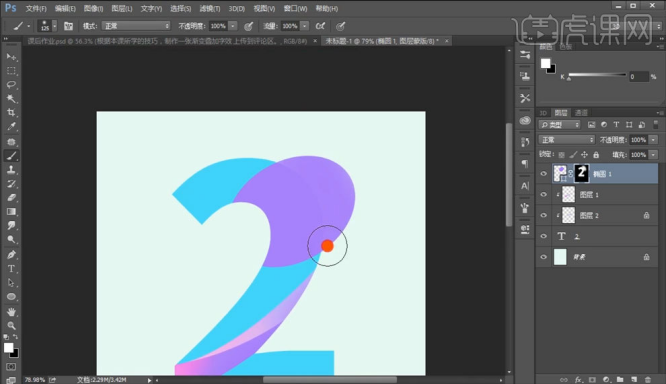
5.重复上手操作手法,对区域内颜色进行降低不透明度,改变不同颜色,选择柔光模式等,进行处理,做出颜色渐变效果。
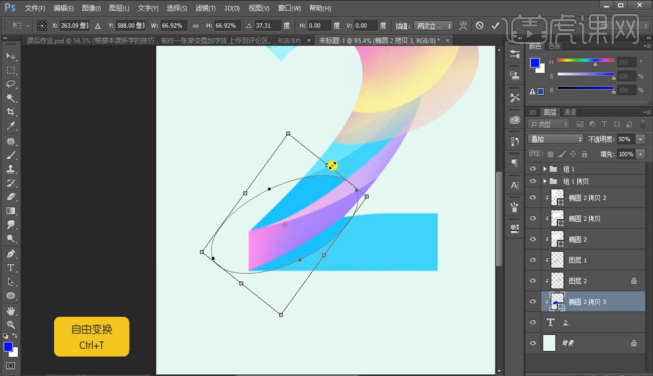
6.新建图层,使用钢笔工具勾勒选区,填充颜色,调整不透明度为20%,添加蒙版,【渐变工具G】,做出文字的长投影效果。
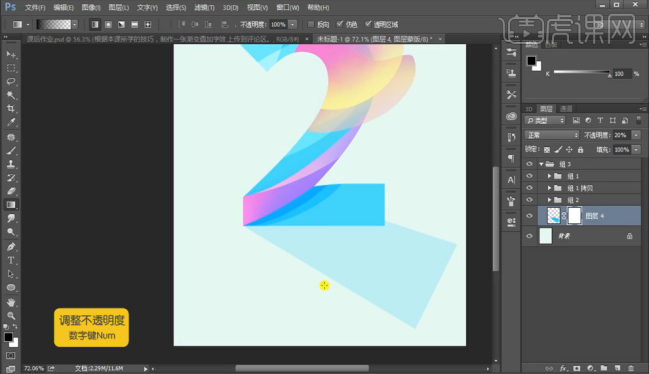
7.文字上方,使用椭圆工具,画一个圆形,填充颜色,添加蒙版,使用渐变,做一个装饰元素,把文案素材拖入到画面当中,摆放到合理位置,最终效果完成。
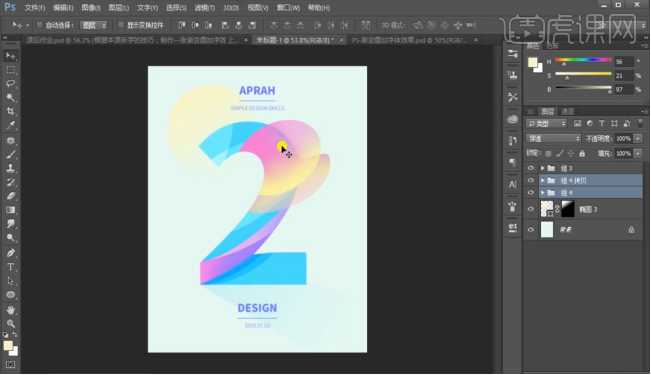
那么以上图文教程就是PS怎么做渐变的方法啦!小伙伴们看懂了吗?俗话说的好“百看不如一练”,所以如果方便可以打开PS自己试一试,你会发现只要操作过后才能感受到真正的透彻。
硬件型号:联想小新Air15
系统版本:win10
软件版本:PS(CC2015)